
A közelmúltban meg voltam zavarodva a Windows 8 testreszabásának kérdésében. Nos, itt az ideje beszélni arról, ami felhívta a figyelmemet. Csak azokról az operációs rendszer megjelenés-tervezési lehetőségekről fogok beszélni, amelyeket már személyesen teszteltem. Mielőtt elkezdenénk, nagyon fontos, hogy hozzon létre egy friss rendszer-visszaállítási pontot, mivel a kérdéses folyamatok több rendszerfájl cseréjét és javítását foglalják magukban..

Hozzon létre egy rendszer-visszaállítási pontot a Windows 8 rendszerben
Kövesse az alábbi utasításokat a helyreállítási pont létrehozásához:
- Nyissa meg a kezdőképernyőt, nyomja meg a Win + Q billentyűt, és írja be a "helyreállítási pont létrehozása" lehetőséget.
- Ügyeljen arra, hogy a jobb oldali oldalon válassza az „Opciók” lehetőséget
- Ezután kattintson a "Helyreállítási pont létrehozása" elemre.

- A "Rendszer tulajdonságai" párbeszédpanel jelenik meg, amikor a "Rendszervédelem" fül aktív. Ezen a lapon kattintson a "Létrehozás" gombra
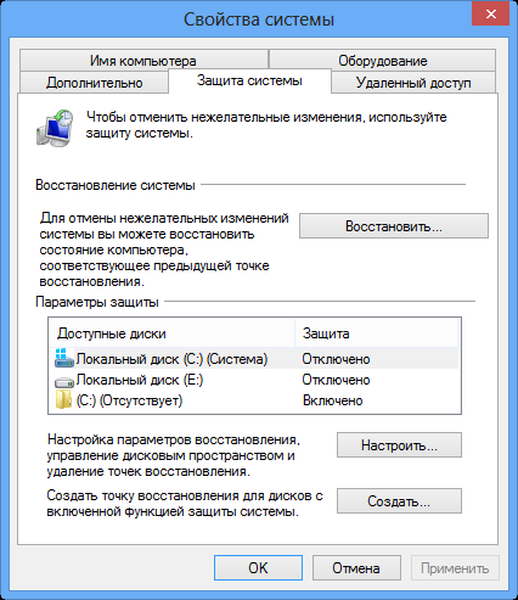
- Most írjon be egy nevet, és kattintson a "Létrehozás" gombra

Olvassa el a biztonságos rendszerindítási módba való belépésről a Windows 8 rendszeren is
Kitűnő. Minden készen áll a rendszer tervezésére.
A Windows 8 testreszabása
Patch UXTheme.dll
Emlékezhet arra, hogy a Windows Vista és a Windows 7 rendszerben az egyéni témák működésének elősegítéséhez kb. Három .dll fájlt kellett javítanunk. A Windows 8 rendszerében minden ugyanaz. Megemlítek két módszert, amelyek számomra működtek.
1. módszer: Töltse le és telepítse az UxStyle-t. Ez a kis segédprogram lehetővé teszi az egyedi témák telepítését anélkül, hogy javítania kellene az uxtheme.dll fájlt. A fórumokon számos negatív üzenetet találtam az eszköz problémáiról, mivel ez csak egy kísérleti bétaverzió. De ha készen áll a döntésre, kipróbálhatja ezt a módszert.
2. módszer: Ez az uxtheme.dll hagyományos javításából áll. Ez a módszer minden probléma nélkül működik. Kipróbáltam a 64 bites Windows 8 RTM rendszeren.
Töltse le az UltraUXThemePatcher alkalmazást
Futtassa az alkalmazás telepítését. A szükséges fájl javításra kerül a telepítés során
A befejezés után indítsa újra a számítógépet.
Témák telepítése
Most, hogy az uxtheme.dll javításra került, itt az ideje, hogy megpróbáljon telepíteni egy egyedi témát. Azt javaslom, telepítsen egy Metro nevû témáta Skin Pack webhelyről, mivel nagyon hűvösnek tűnik, és nem kell manuálisan cserélnie a fájlokat - a telepítő mindent megtesz érted. A webhelynek van egy verziója a Windows 8 32 és 64 bites verzióinak, ezért feltétlenül töltse le a témát az operációs rendszer kiadásának.
Íme néhány példa a képernyőképeimre:
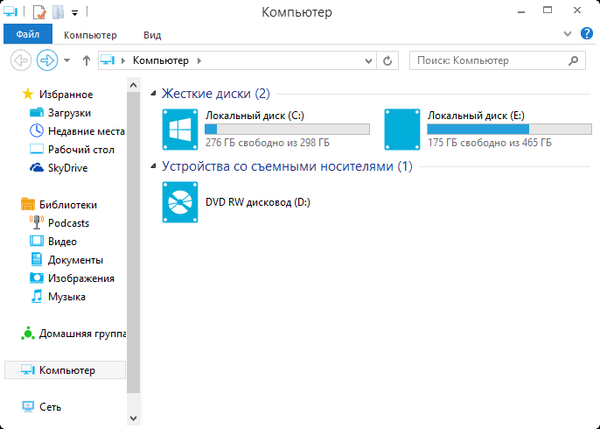
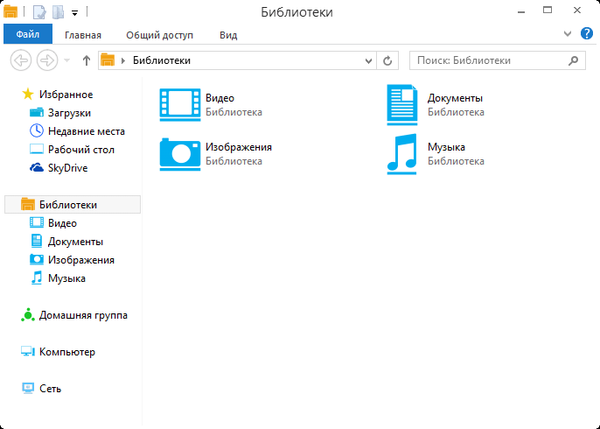
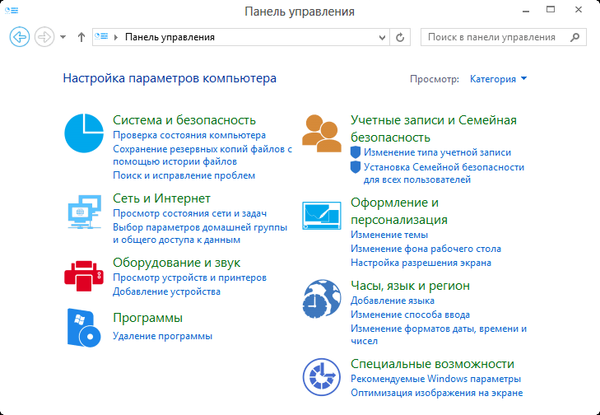
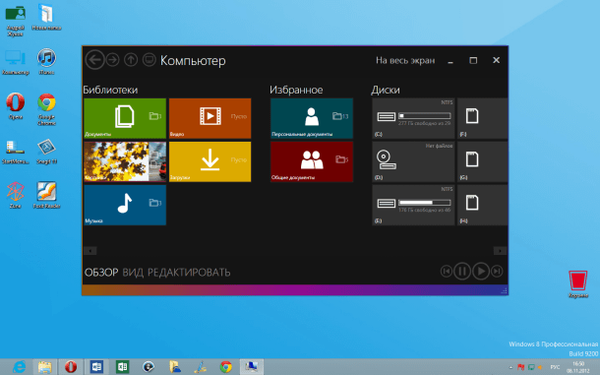
Állítsa be az elegáns indítási menüt
A hálózat már tele van különféle helyettesítőkkel a Windows 8 kezdeti képernyőjén, ám Pokki néven hívják fel a figyelmemet. Ez nem csak a Start menü. Az eszköz támogatja a különféle alkalmazásokat, amelyek például a Facebook és a Twitter értesítéseit jelenítik meg valós időben..
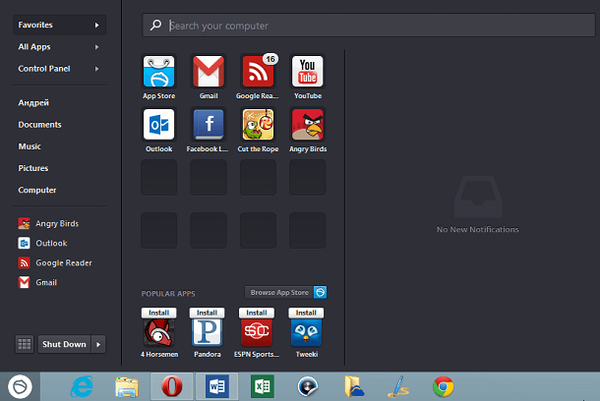
A Pokki egyik sajátossága, hogy saját üzlettel rendelkezik, amelyben több száz ingyenes alkalmazás található..
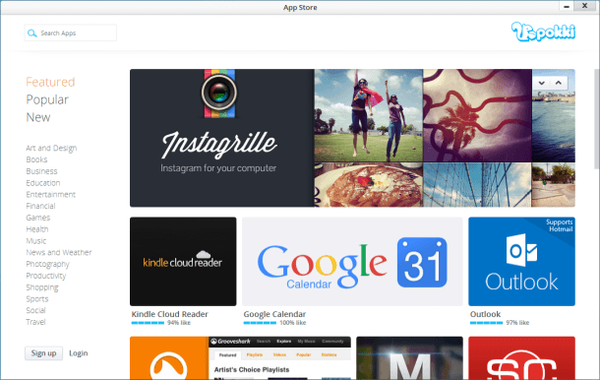
A Pokki olyan beállításokkal is rendelkezik, ahol a Start menü megnyitásához kattintson a jobb gombbal a gombra.
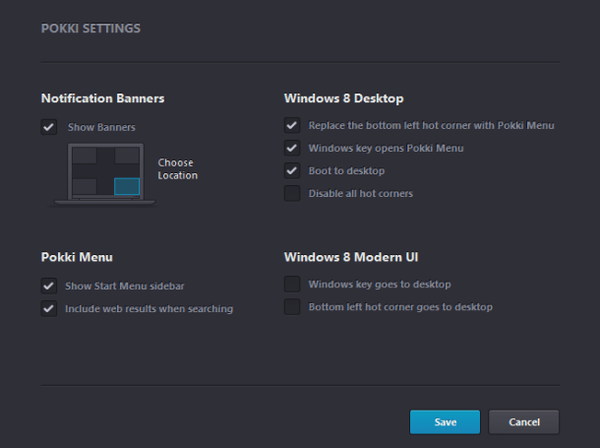
Ennek az alkalmazásnak természetesen nagy lehetősége van, és a jövőbeli frissítésekben még több funkcióra számíthatunk.
Ez minden. Minden nap egyre több csodálatos téma van, tehát határozottan rengeteg közül választhat. Remélem, hasznosnak találja ezt a cikket..
Azt is javaslom, hogy olvassa el egy cikket a zárolási képernyőképek megváltoztatásáról a Windows 8 rendszerben.
Remek napot!











